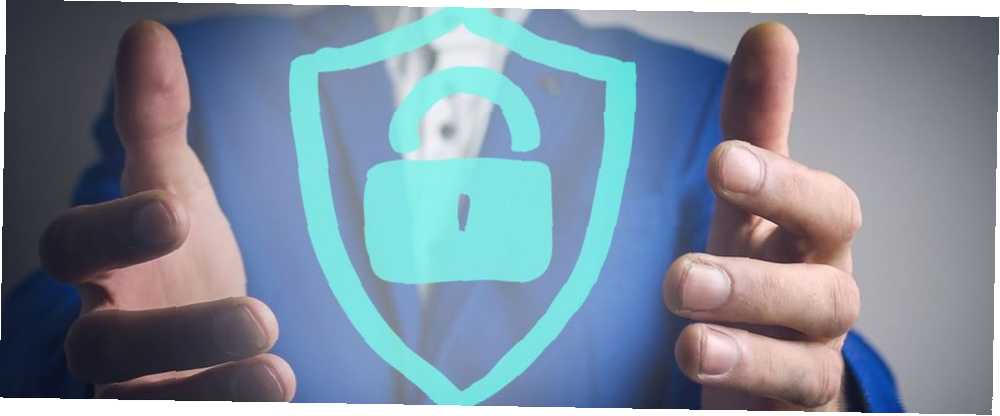
William Charles
0
4722
1214
Windows Defender es el antivirus incluido con Windows 10, y en realidad vale la pena usar ahora 4 Razones para usar Windows Defender en Windows 10 4 Razones para usar Windows Defender en Windows 10 En el pasado, Windows Defender estaba eclipsado por otras opciones, pero ahora es bastante Un contendiente. Aquí hay algunas razones por las que debería considerar dejar su suite de seguridad a favor de Windows Defender. . Gracias a la falta de pantallas molestas y la integración en el sistema operativo, ofrece una protección fina sin necesidad de configuración adicional.
El antivirus siempre está mejorando y Microsoft introdujo nuevas funciones mejoradas ¿Qué hace la "Actualización de creadores" de Windows 10 para la seguridad? ¿Qué hace Windows 10 "Creators Update" para la seguridad? ¿Qué podemos esperar en la próxima "Actualización de creadores" de Windows 10, que llegará a principios de 2017? ¿De dónde viene el impulso de seguridad? Echemos un ojo a la seguridad sobre Windows 10 Build 1703. para Windows Defender en la Actualización de creadores. Si desea reforzar la protección que ofrece, siga estos pasos para habilitar el bloqueo mejorado.
En Windows 10 Pro, puede usar el editor de directivas de grupo para habilitar los ajustes. Tipo gpedit.msc en el menú Inicio para abrir el editor, luego navegue a la siguiente ubicación (MAPS significa Servicio de protección activa de Microsoft y es la red que Microsoft usa para ayudar a identificar amenazas):
Configuración del equipo> Plantillas administrativas> Componentes de Windows> Antivirus de Windows Defender> MAPASUna vez aquí, haga doble clic en el Únase a Microsoft MAPS entrada y cambiarlo a Habilitado. En el cuadro inferior izquierdo, cámbielo a Mapas Básicos o MAPAS avanzados - realizan la misma función que Basic MAPS ya no es compatible. Luego haga clic Okay. Esto enviará información a Microsoft sobre el software detectado y es necesario para que las opciones avanzadas funcionen..
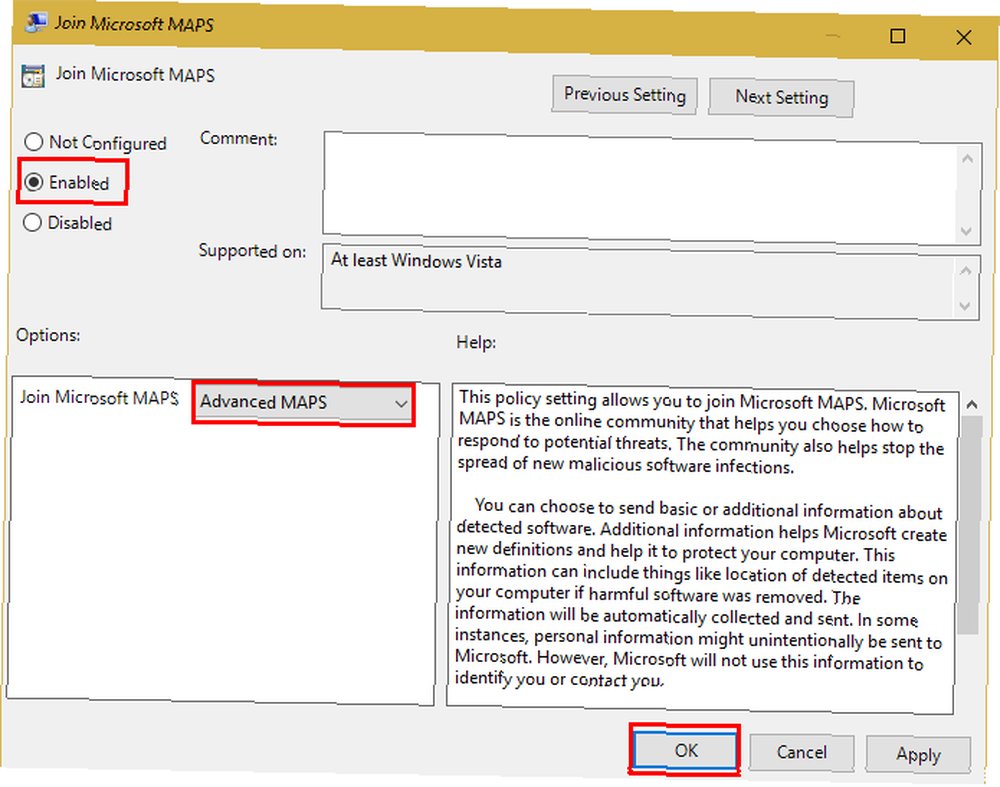
Aún dentro del MAPAS carpeta, es posible que desee configurar las otras tres configuraciones. Habilitando Configurar el “Bloquear a primera vista” característica realizará verificaciones en tiempo real con los servicios de protección de Microsoft en contenido potencialmente infectado. Puede elegir cómo enviar muestras de archivos (nunca envíe, siempre puntual, enviar muestras seguras automáticamente, enviar todas las muestras automáticamente) con el Enviar muestras de archivos cuando se requiera un análisis adicional entrada. Debe elegir una de las dos últimas opciones si tiene Bloquear a primera vista habilitado.
Con MAPAS habilitado, cambie a MpEngine carpeta en la barra lateral izquierda. Haga clic en el Seleccione el nivel de protección de la nube entrada y configurarlo en Habilitado, luego, en el cuadro de opciones inferior izquierdo, elija Alto nivel de bloqueo. Microsoft señala que esto hace “Windows Defender ... más agresivo al identificar archivos sospechosos para bloquear y escanear.” Por lo tanto, es posible que aparezcan más falsos positivos al usarlo.
Si usa Windows 10 Home, puede usar una solución alternativa para acceder al editor de directivas de grupo Cómo acceder al editor de directivas de grupo, incluso en Windows Home & Settings para probar cómo acceder al editor de directivas de grupo, incluso en Windows Home & Configuración para probar la directiva de grupo es una herramienta poderosa que le permite acceder a la configuración avanzada del sistema. Le mostraremos cómo acceder a él o configurarlo en Windows Home y más de 5 poderosas Políticas de grupo para arrancar. o hacerlo a través del Registro. Para este último, escriba regedit en el menú Inicio para acceder al editor. Dirígete a esta ubicación:
HKEY_LOCAL_MACHINE \ Software \ Políticas \ Microsoft \ Windows DefenderHaga clic derecho en Windows Defender, entonces escoge Nuevo> Clave y nómbralo Spynet (otro nombre para MAPAS). Luego haga clic derecho en Spynet, y elige Nuevo> Valor DWORD (32 bits). Nombra este SpynetReporting, y haga doble clic para abrir sus propiedades y configurarlo en 2.
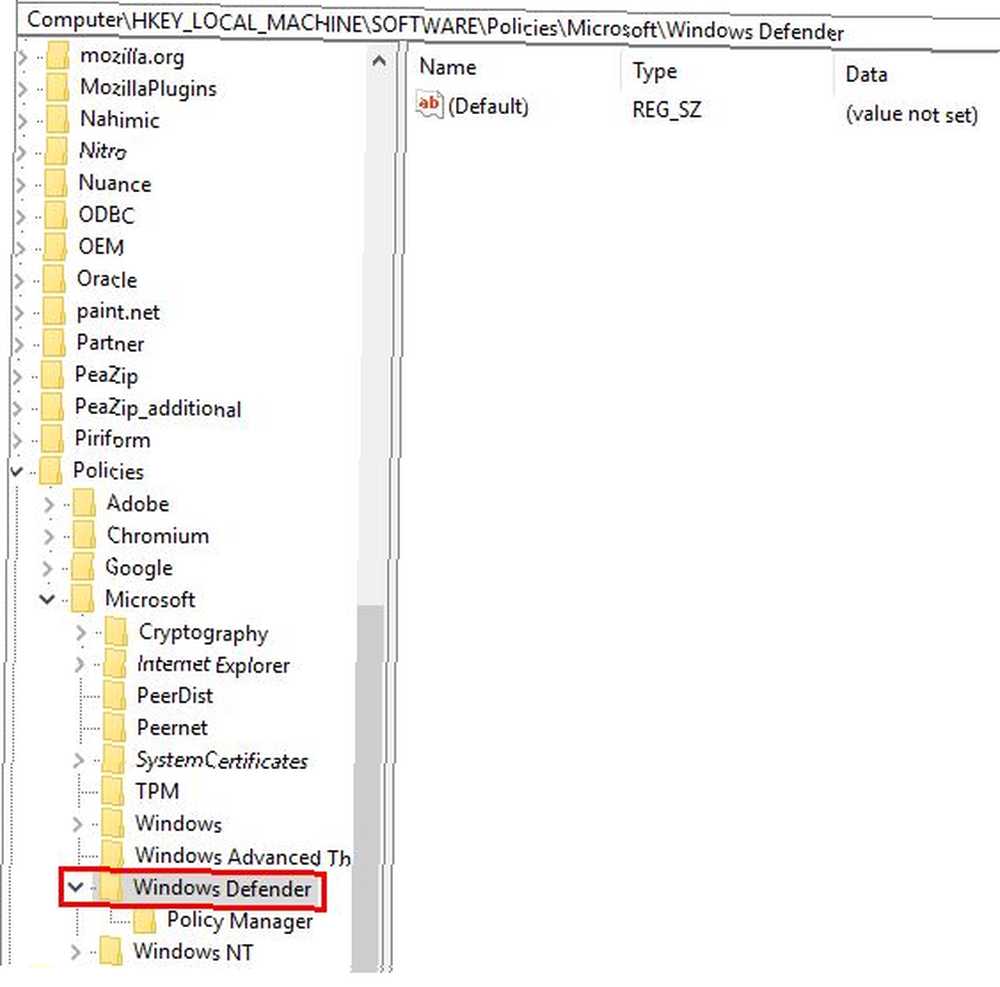
De nuevo, haga clic derecho en el Windows Defender entrada y uso Nuevo> Clave nombrar otra clave MpEngine. Botón derecho del ratón MpEngine y crear un Nuevo> Valor DWORD (32 bits) con el nombre MpCloudBlockLevel. Haga doble clic en esto y establezca su valor en 2 también.
Realizar estos cambios en el editor de la Política de grupo hace los ajustes del Registro por usted, lo que lo hace un poco más simple. Pero de cualquier manera, esto hará que Windows Defender sea más resistente a las amenazas. Para obtener más información, consulte nuestra descripción general sobre Windows Defender Cómo usar la Protección contra malware de Windows Defender en Windows 10 Cómo usar la Protección contra malware de Windows Defender en Windows 10 Al igual que cualquier sistema operativo Windows, Windows 10 está abierto al abuso y es vulnerable a las amenazas en línea. El software de seguridad es obligatorio. Windows Defender es un buen lugar para comenzar y lo guiamos a través de la configuración. , incluido cómo modificar sus otras configuraciones.
¿Utiliza Windows Defender u otro antivirus en Windows 10? ¿Usarás estas configuraciones para hacerlo más agresivo? Háganos saber si lo encontró útil en los comentarios!
Crédito de la imagen: Sasun Bughdaryan a través de Shutterstock











